溫馨提示×
您好,登錄后才能下訂單哦!
點擊 登錄注冊 即表示同意《億速云用戶服務條款》
您好,登錄后才能下訂單哦!
本篇內容介紹了“Jconsole-java監視和管理控制臺的使用方法”的有關知識,在實際案例的操作過程中,不少人都會遇到這樣的困境,接下來就讓小編帶領大家學習一下如何處理這些情況吧!希望大家仔細閱讀,能夠學有所成!
Jconsole 監控java程序時,在啟動java程序時,加上以下選項就可以進行遠程監控:
-Djava.rmi.server.hostname=192.168.80.123 -Dcom.sun.management.jmxremote -Dcom.sun.management.jmxremote.port=12345 -Dcom.sun.management.jmxremote.ssl=fasle -Dcom.sun.management.jmxremote.authenticate=false
例如使用java -jar 啟動 springboot項目的jar包,可以使用如下命令:
java -Xms512m -Xmx512m -Djava.rmi.server.hostname=192.168.80.123 -Dcom.sun.management.jmxremote -Dcom.sun.management.jmxremote.port=12345 -Dcom.sun.management.jmxremote.ssl=fasle -Dcom.sun.management.jmxremote.authenticate=false -jar abc.jar
80.123為服務器的地址,部署了java程序。
我們可以使用自己的電腦進行監控:
先在cmd輸入jconsole,打開jconsle工具,輸入 192.168.80.123:12345 進行連接,如下:
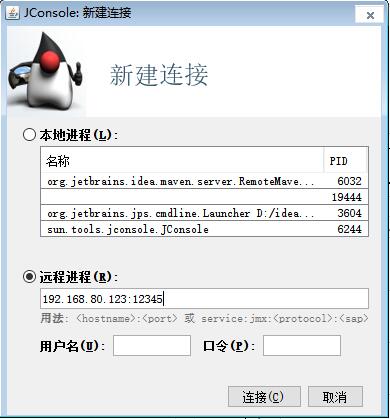
連接成功后,監控界面如下,和本地進程的監控一致。
“Jconsole-java監視和管理控制臺的使用方法”的內容就介紹到這里了,感謝大家的閱讀。如果想了解更多行業相關的知識可以關注億速云網站,小編將為大家輸出更多高質量的實用文章!
免責聲明:本站發布的內容(圖片、視頻和文字)以原創、轉載和分享為主,文章觀點不代表本網站立場,如果涉及侵權請聯系站長郵箱:is@yisu.com進行舉報,并提供相關證據,一經查實,將立刻刪除涉嫌侵權內容。